Er zijn veel verschillende manieren om van uw pc een virtuele wifi-router te maken, dus als u op zoek bent naar manieren om dat te doen, laten we ze allemaal eens uitgebreid bekijken en u laten beslissen welke het beste voor u werkt. Hoewel er een overvloed aan software van derden is die uw computer in een wifirouter zal omzetten, kunt u ook native een on-demand wifi-hotspot op uw pc maken door een paar regels code uit te voeren via de opdrachtprompt of, via de Windows GUI door gewoon door een paar opties te klikken. Vandaag zullen we al deze methoden bekijken, dus laten we beginnen met het bekijken van de 8 beste gratis WiFi Hotspot-software voor Windows die momenteel beschikbaar is:
Beste gratis wifi-hotspot-software voor Windows (2020)
Voordat we bij onze lijst komen, moet u onze lijst met WiFi-analyzer-apps bekijken. Ze helpen u de sterkte van de wifi-verbinding in uw huis te analyseren, zodat u de juiste plek kunt vinden om uw Windows 10-laptop te plaatsen voor maximale netwerksterkte. Met dat gezegd, laten we naar ons artikel gaan, zullen we?
1. Verbind Hotspot
Connectify Hotspot is verreweg de bekendste en meest populaire software om van uw pc een wifi-hotspot te maken. Het programma is beschikbaar in een gratis avatar die voor velen goed genoeg zou zijn, maar voor een uitgebreidere set functies moet je kiezen voor een van de twee betaalde versies: Pro of Max. Het belangrijkste verschil tussen de gratis en de betaalde versie is dat gebruikers met de gratis versie alleen internet kunnen delen via Ethernet- en WiFi-netwerken, terwijl de betaalde versies ook de mogelijkheid bieden om mobiele data te delen.. Real-time monitoring van netwerkgebruik is een andere functie die alle versies van de software gemeen hebben, en dat geldt ook voor het blokkeren van advertenties voor verbonden clients.
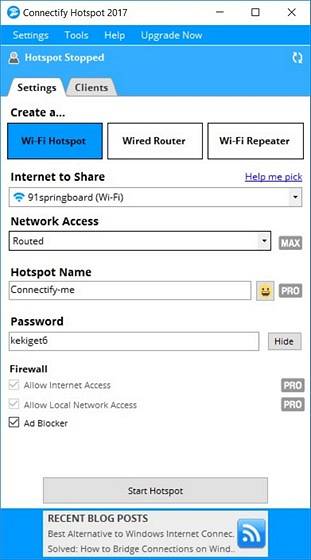
Wat u echter niet krijgt in de gratis versie, is de mogelijkheid om een aangepaste SSID, firewallcontroles en een bekabelde routermodus te kiezen, die allemaal beschikbaar zijn in de 'Pro'-versie die $ 34,98 per jaar kost. Het bedrijf biedt ook een 'Max'-versie die wordt geleverd met meer toeters en bellen, zoals een overbruggingsmodus, WiFi-repeatermodus en aangepaste DHCP-bedieningselementen, die allemaal van jou kunnen zijn voor een coole $ 59,98.
Platform: ramen
Downloaden: (Gratis, betaalde versies beginnen bij $ 34,98)
2. mHotspot
Net als Connectify is mHotspot ook een Windows-programma dat uw pc verandert in een virtuele wifi-router, maar in tegenstelling tot zijn meer bekende tegenhanger is het een volledig gratis software zonder premium-versies, wat betekent dat u alle functies gratis kunt gebruiken. Met mHotspot kunnen gebruikers LAN-, Ethernet-, mobiele en WiFi-verbindingen delen met meerdere apparaten op verschillende platforms, waaronder laptops, smartphones, tablets, PDA's en andere pc's. Het is een van de meest veelzijdige gratis software in zijn categorie en is officieel beschikbaar op Windows 7, 8 en 10. U kunt maximaal 10 apparaten verbinden met een hotspot die door deze software is gemaakt en die ook als repeater kan fungeren om het WiFi-bereik uit te breiden. Op het gebied van beveiliging beveiligt mHotspot uw wifi-hotspot met WPA2 PSK-wachtwoordbeveiliging.
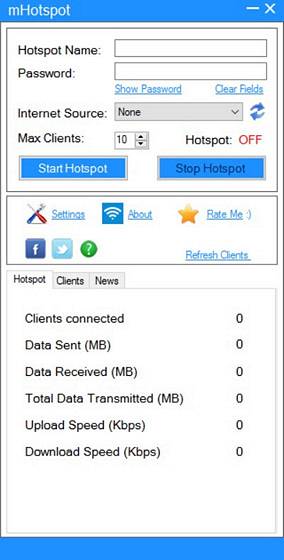 Platform: ramen
Platform: ramen
Downloaden: (Vrij)
3. HostedNetworkStarter
HostedNetworkStarter is nog een andere software die u kunt gebruiken om van uw pc een wifi-hotspot te maken. Het is een geweldig klein hulpprogramma dat op dezelfde manier werkt als de twee eerder genoemde programma's in deze lijst, voor zover het een wifi-hotspot creëert met behulp van de draadloze netwerkadapter van uw pc en elk apparaat met wifi-ondersteuning toegang geeft tot het netwerk en de internetverbinding die beschikbaar is op uw computer. Het ondersteunt Windows 7 t / m 10 (zowel 32 als 64-bits versies), maar werkt niet met Windows Vista of XP vanwege het gebrek aan ondersteuning voor de WiFi Hosted Network-functie in die versies van Windows.
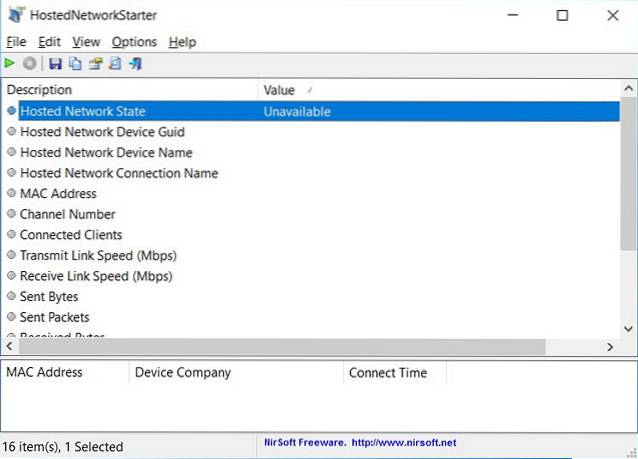
Een van de coolste dingen van het programma is dat jij hoeft niet te installeren het programma op uw computer om het uit te voeren. U kunt gewoon het zip-bestand downloaden, het uitpakken en het uitvoerbare bestand meteen uitvoeren. Krachtige gebruikers kunnen dat ook gebruik opdrachtregelparameters om de functionaliteit van de software te verbeteren.
Platform: ramen
Downloaden: (Vrij)
4. MaryFi
MaryFi is nog een andere gratis software die uw Windows-pc in een virtuele router kan veranderen. Het is veel meer gevuld met functies dan de gratis versie van Connectify, gezien de manier waarop het allerlei soorten internetverbindingen ondersteunt, inclusief, maar niet beperkt tot, Ethernet, WiFi en mobiel. Net als bij de andere programma's op de lijst, kan een breed scala aan apparaten worden aangesloten op verbindingen die door MaryFi zijn gemaakt, dus of je nu op zoek bent naar wifi-connectiviteit voor je telefoon, tablet, muziekspeler, gameconsole of andere laptops en desktops, MaryFi heeft u gedekt. Het programma gebruikt met een wachtwoord beveiligde WPA2-versleuteling voor privacy en veiligheid. Een ding om te onthouden is dat software alleen officieel compatibel is met Windows 7, 8 en 8.1, en niet met Windows 10.
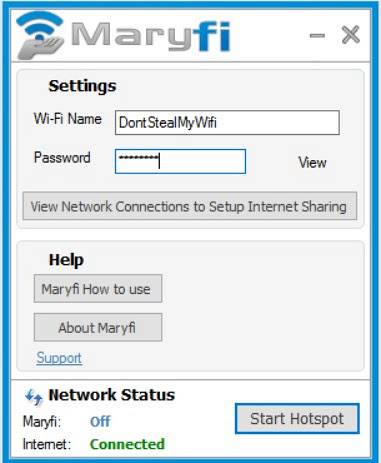 Platform: ramen
Platform: ramen
Downloaden: (Vrij)
5. Maxidix HotSpot
Als u op zoek bent naar een Connectify-alternatief, dan zou ik Maxidix HotSpot ten zeerste aanbevelen. Het is een modern ogende software en lijkt erg op Connectify zonder de bijbehorende adware. Wat ik leuk vind aan Maxidix is dat het behoorlijk snel een hotspot-verbinding tot stand brengt en zonder problemen werkt op Windows 7, 8, 8,1 en natuurlijk 10. En ja, Maxidix HotSpot ondersteunt dual-mode, d.w.z. verbinding maken met een WiFi-toegangspunt en gelijktijdige hosting van virtuele hotspot met een enkele WiFi-adapter. Bovendien kun je ook alle apparaten volgen die op je hotspot zijn aangesloten en verder kun je ze ook blokkeren. Het beste van Maxidix Hotspot is hoe eenvoudig het te gebruiken is. U hoeft niet in de netwerkconfiguratie te komen of uw DCHP-adres handmatig in te stellen. Stel gewoon uw netwerknaam en wachtwoord in en u bent klaar.
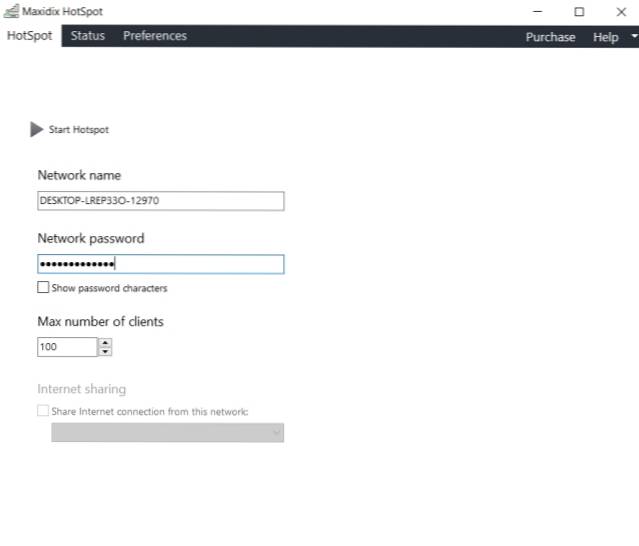
Platform: ramen
Downloaden: (Vrij)
6. Baidu WiFi-hotspot
Baidu WiFi Hotspot is een andere gratis software om direct een hotspot op Windows-pc's te creëren. Het is een lichtgewicht tool en neemt slechts 5 MB ruimte in beslag. De verbinding is razendsnel en je computer loopt niet vast. Net als bij andere gratis WiFi-hotspotsoftware, kan Baidu WiFi-hotspot ook parallel verbinding maken met een WiFi-punt en een hotspot creëren met dezelfde WiFi-adapter. Er is ook een mogelijkheid om via de WLAN-verbinding een hotspot aan te maken. Er is ook een soort van klantenbeheer waar u gebruikers kunt scannen en op de zwarte lijst kunt zetten zodat ze uw internetbandbreedte niet opeten. Maar het beste van deze wifi-hotspot is dat het zorgt ook voor het lokaal delen van bestanden tussen uw smartphone en pc, wat geweldig is. Ik zou zeggen, als je een feature-rijke software wilt voor het creëren van WiFi-hotspot op Windows-computers, dan is Baidu WiFi Hotspot een topkeuze.
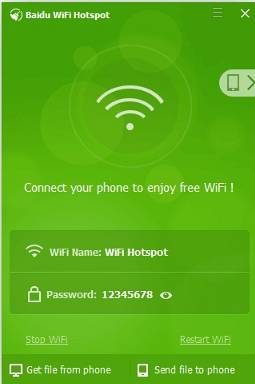
Platform: ramen
Downloaden: (Vrij)
7. Virtuele router
Als u op zoek bent naar een open-sourceoplossing om een wifi-hotspot op Windows te creëren Bekijk dan Virtual Router van Codeplex. Het is gratis, werkt op Windows 7, 8, 8.1 en 10 en vereist geen expertise om te installeren. Voor het geval u het niet weet, Codeplex was een project dat door Microsoft zelf is ontwikkeld voor het maken en delen van open-sourceprogramma's en Virtual Router is het product van dat streven. Natuurlijk, het is momenteel niet in actieve ontwikkeling, maar ach, het werkt zonder problemen. Wat betreft beveiliging, het is gecodeerd met behulp van het WPA2-protocol dat grotendeels wordt gebruikt in routers en draadloze netwerkapparaten. In tegenstelling tot veel andere programma's in deze lijst, is Virtual Router bijzonder uniek omdat het open-source is en u met geen enkele vorm van advertenties zal bombarderen. Dus als u een eenvoudige en effectieve WiFi-hotspot-tool voor Windows wilt, hoeft u niet verder te zoeken dan Virtual Router.
Opmerking: Mogelijk hebt u .NET Framework nodig om deze toepassing op Windows 10 uit te voeren.
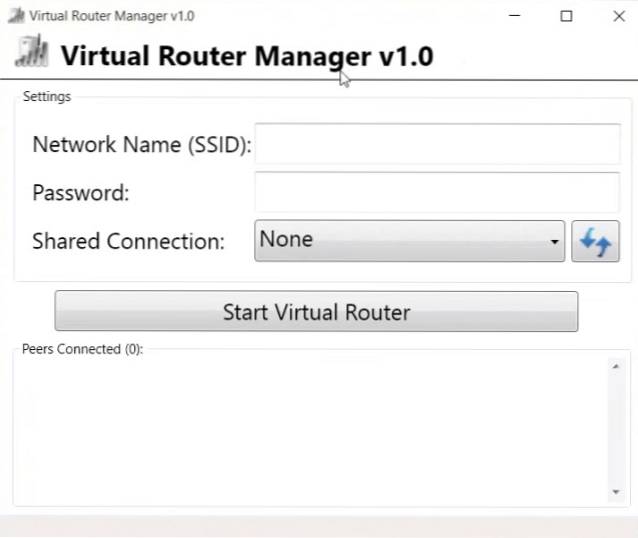
Platform: ramen
Downloaden: (Vrij)
8. MyPublicWiFi
Inmiddels heb je het idee. Afgezien van Connectify zijn alle andere programma's op onze lijst van vandaag volledig gratis te gebruiken zonder enige functiebeperkingen, en deze specifieke software is ook geen uitzondering. Het stelt gebruikers in staat om een internettoegangspunt op te zetten net als de andere programma's op deze lijst, maar het biedt een paar interessante mogelijkheden voor zijn gebruikers die geen van de anderen biedt. De app wordt eigenlijk geleverd met een ingebouwde firewall dat kan worden geconfigureerd naar de toegang tot specifieke websites of protocollen beperken. Het stelt je ook in staat om "alle bezochte url-pagina's op je virtuele wifi-hotspot op te nemen en te volgen", waardoor het een erg handig hulpmiddel is voor ouders die hun kinderen veilig willen houden op het grote slechte web..

Zoals het geval is met alle fatsoenlijke wifi-software, gebruikt MyPublicWiFi ook WPA2-codering voor privacy en beveiliging, maar als u het netwerk instelt, kunt u de IP-adressen, apparaatnamen en MAC-adressen van de verbonden clients bekijken. In tegenstelling tot veel van de andere programma's op de lijst, is MyPublicWiFi officieel compatibel met Windows 10, naast Windows 7, 8, 8.1 en Server 2008 R2.
Platforms: ramen
Downloaden: (Vrij)
Bonus: Virtual Router Plus
Virtual Router Plus is een gratis en open source WiFi-hotspotprogramma dat is gebaseerd op het Virtual Router-project van Chris Pietschmann dat momenteel op Codeplex wordt gehost, maar net als bij zowat alle andere open source-projecten op de site, zal tegen het einde van dit jaar naar GitHub migreren. Het programma is geschreven in C # en is officieel alleen beschikbaar op Windows 7, Windows 8, Windows Server 2008 R2 en Windows Server 2012. Het leek goed te werken op een Windows 10-laptop, waardoor ik moeiteloos een WiFi-toegangspunt creëerde voor mijn Android-smartphone . Net als HostedNetworkStarter, ook deze heeft geen installatie nodig om op uw computer te werken, dus u kunt het gecomprimeerde bestand gewoon uitpakken en het .exe-bestand uitvoeren om aan de slag te gaan. Het programma heeft geen advertenties en houdt ook de webactiviteit van gebruikers niet bij. Het maakt gebruik van de WPA2-codering voor privacy en veiligheid.
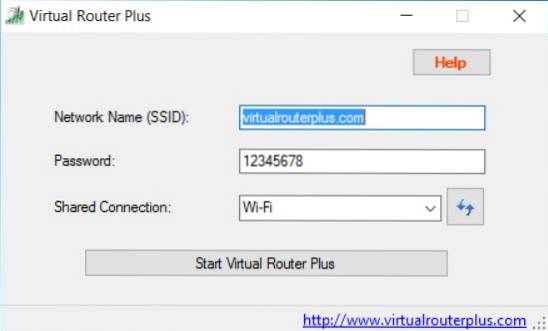 Platform: ramen
Platform: ramen
Downloaden: (Vrij)
WiFi-hotspot maken in Windows zonder software te installeren
-
Via Windows GUI (alleen Windows 10)
Hoewel software van derden het creëren van een WiFi-toegangspunt op uw pc heel gemakkelijk kan maken, proberen veel gebruikers zoals ik hun computers zoveel mogelijk vrij te houden van aanvullende software. Als u tot die categorie behoort, bent u wellicht meer geïnteresseerd in enkele van de native manieren waarop u WiFi-hotspot op uw Windows-computers kunt instellen zonder dat u een beroep hoeft te doen op software van derden. Windows 10 neemt de pijn weg bij het opzetten van een WiFi-toegangspunt door u dat met een paar eenvoudige klikken te laten doen. Ik weet zeker dat velen van jullie al weten hoe ze dat moeten doen, maar voor degenen die dat niet doen, is dit wat je moet doen:
- Ten eerste, open instellingen' op uw Windows 10-pc door op te drukken Windows-toets + I tegelijkertijd op uw toetsenbord. Dan, klik op 'Netwerk en internet'.
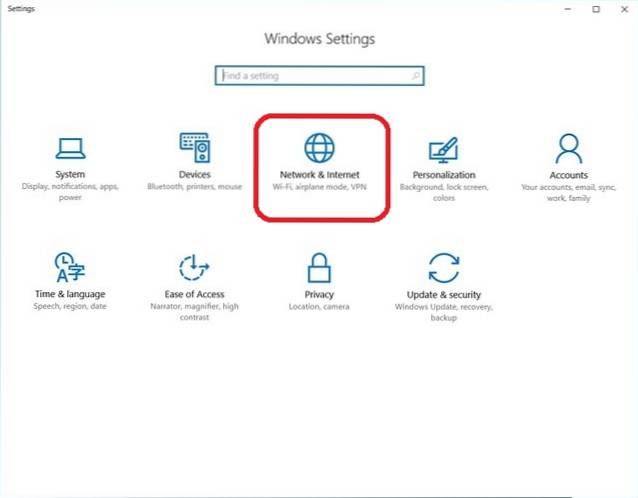
- Nu klik op 'Mobiele hotspot' aan de linkerzijde.
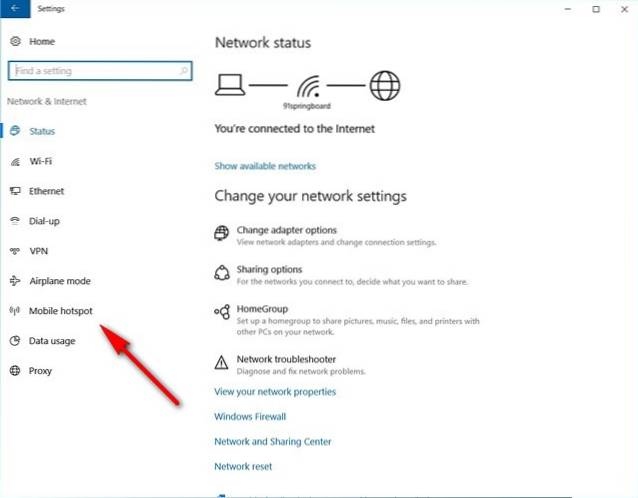
- In het volgende venster vind je een aan / uit-schuifregelaar bovenaan om de functie Mobiele hotspot in of uit te schakelen. Daaronder is een drop-down menu dat toont alle verbindingen die op dat moment beschikbaar zijn voor uw pc. In mijn geval is de enige beschikbare optie onze werk-wifi, dus dat is precies wat ik heb gekozen. Voordat u de schakelaar inschakelt, wilt u misschien ook kies uw eigen SSID en wachtwoord (door op 'Bewerken' te klikken) in plaats van te gaan met de standaardwaarden die door Windows worden vermeld, maar het is natuurlijk niet verplicht.

- Dat is het! Uw Windows 10-pc zou nu moeten functioneren als een volwaardige wifi-router.
Opmerking: Deze functie is alleen uitgerold in de Windows 10-jubileumupdate en is dus niet beschikbaar in eerdere versies van het besturingssysteem. Ik heb dit geprobeerd op een HP Envy-laptop met versie 1607 (build 14393.726) en het werkt er perfect op.
-
Met behulp van opdrachtprompt / batchbestand
U kunt eigenlijk ook gebruik de opdrachtprompt om de WiFi-hotspot-functie van uw Windows-pc te activeren. Hoewel dit in theorie zou moeten werken op alle versies van Windows vanaf 7, kunnen sommigen van jullie op een onverwachte barrière stuiten zoals ik deed. Om deze modus te gebruiken, moet de WiFi-adapter op uw computer een functie met de naam ondersteunen 'Gehost netwerk', wat veel van de recente HP-laptops blijkbaar niet doen. Ik heb het echter gecontroleerd met een Lenovo-laptop van mijn collega, en alles werkte prima op zijn pc. Aangezien niet elke computer deze methode niet ondersteunt, moeten we eerst controleren of ons apparaat compatibel is met wat we proberen te bereiken.
Om dat te doen, open opdrachtprompt (zoeken naar cmd of opdracht in het zoekvenster) en typ of kopieer + plak het volgende, de
n druk op 'Enter / Return':
netsh wlan stuurprogramma's weergeven
Zo ziet de uitvoer eruit op mijn werklaptop (HP met Windows 10) die geen gehoste netwerken ondersteunt.
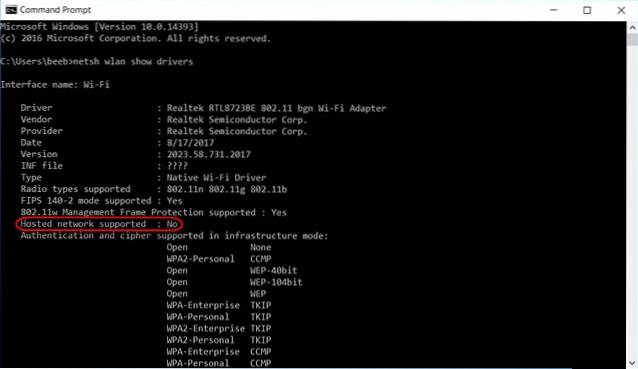 Zo ziet het eruit op een van de laptops van mijn collega's (Lenovo met Windows 10) dat ondersteunt gehoste netwerken, wat betekent dat de truc werkt op zijn apparaat.
Zo ziet het eruit op een van de laptops van mijn collega's (Lenovo met Windows 10) dat ondersteunt gehoste netwerken, wat betekent dat de truc werkt op zijn apparaat.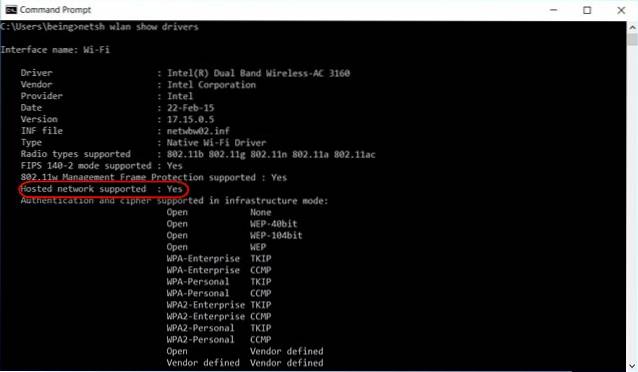 Nu we de voorwaarden hebben vastgesteld om deze methode te laten werken, gaan we verder met degenen onder u van wie de netwerkadapters de functie ondersteunen. Voer in de opdrachtprompt de volgende opdracht in om creëer het gehoste netwerk, en druk op 'Enter':
Nu we de voorwaarden hebben vastgesteld om deze methode te laten werken, gaan we verder met degenen onder u van wie de netwerkadapters de functie ondersteunen. Voer in de opdrachtprompt de volgende opdracht in om creëer het gehoste netwerk, en druk op 'Enter':
netsh wlan set hostednetwork mode = allow ssid = DontStealMyWiFi key = idontneednopassword keyusage = persistent
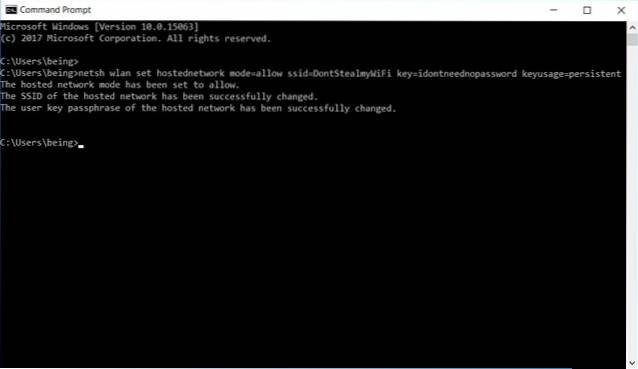 Let wel, de 'SSID'- en' Key'-parameters kunnen alles zijn wat je maar wilt, en in mijn geval heb ik toevallig "DontStealMyWiFi" en "idontneednopassword" gekozen, dus je zou ze moeten vervangen door wat je maar wilt. U kunt de parameter 'Sleutelgebruik' ook op een van beide instellen 'Aanhoudend' of 'tijdelijk'. Zelfs als u het helemaal weglaat, is het standaard nog steeds 'persistent', maar het is gewoon een goede gewoonte om alle parameters handmatig op te geven. Hoe dan ook, nu u het gehoste netwerk heeft gemaakt, moet u dit doen activeer het met het volgende commando:
Let wel, de 'SSID'- en' Key'-parameters kunnen alles zijn wat je maar wilt, en in mijn geval heb ik toevallig "DontStealMyWiFi" en "idontneednopassword" gekozen, dus je zou ze moeten vervangen door wat je maar wilt. U kunt de parameter 'Sleutelgebruik' ook op een van beide instellen 'Aanhoudend' of 'tijdelijk'. Zelfs als u het helemaal weglaat, is het standaard nog steeds 'persistent', maar het is gewoon een goede gewoonte om alle parameters handmatig op te geven. Hoe dan ook, nu u het gehoste netwerk heeft gemaakt, moet u dit doen activeer het met het volgende commando:
netsh wlan start hostednetwork
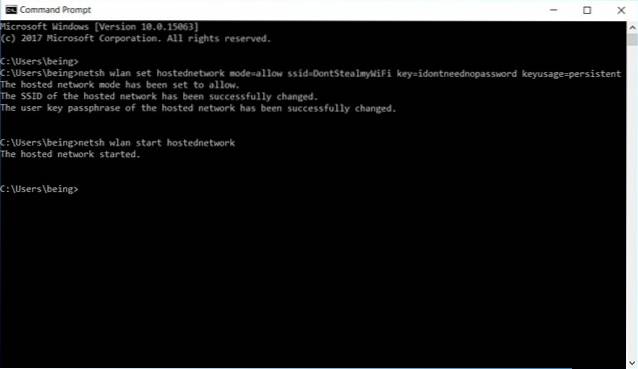
Dat is het. U hebt met succes een gehost netwerk op uw pc gemaakt en er voor alle praktische doeleinden een wifi-router van gemaakt. Voor het geval je dat wilt stop of deactiveer de hotspot, gebruik gewoon het volgende commando:
netsh wlan stop gehost netwerk
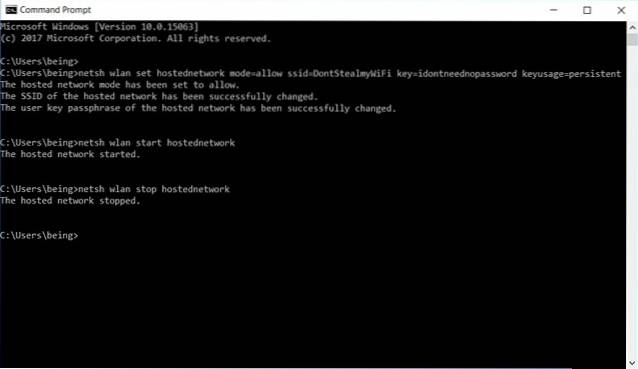
-
Maak een batchbestand om de taak te automatiseren
Als dit een eenmalig experiment is dat u waarschijnlijk niet regelmatig zult gebruiken, kunt u de volgende stappen overslaan, maar als u de internetverbinding van uw pc regelmatig met andere apparaten wilt delen, kunt u een wat bekend staat als een batchbestand - een eenvoudig programma dat kan automatiseer repetitieve taken op uw pc. Om dat te doen, kopieer en plak de volgende paar regels in Kladblok.
@echo uit
CLS
:MENU
ECHO.
ECHO Druk op 1 om Wi-Fi-delen in te stellen
ECHO Druk op 2 om WiFi-delen te starten
ECHO Druk op 3 om WiFi-delen te stoppen
ECHO Druk op 4 om af te sluiten
ECHO.
SET / P M = Druk op 1,2, 3 of 4 en druk vervolgens op ENTER:
ALS% M% == 1 GA NAAR INSTELLEN
ALS% M% == 2 GA NAAR START
ALS% M% == 3 GA NAAR STOP
ALS% M% == 4 GA NAAR EOF
: INSTELLEN
netsh wlan set hostednetwork mode = allow ssid = DontStealMyWiFi key = idontneednopassword keyusage = persistent
GA NAAR MENU
:BEGIN
netsh wlan start hostednetwork
GA NAAR MENU
:HOU OP
netsh wlan stop gehost netwerk
GA NAAR MENU
Opmerking: Zoals eerder vermeld, kunt u de 'SSID'- en' Key'-parameters wijzigen in wat u maar wilt. Wat mij betreft, ik koos respectievelijk 'DontStealMyWifi en' idontneednopassword '.
Als u klaar bent met het kiezen van de SSID en het wachtwoord van uw keuze, hoeft u alleen maar sla het tekstbestand op met een .bat-extensie in plaats van de standaard .txt-extensie. U krijgt mogelijk een waarschuwing over de gevaren van het wijzigen van bestandsextensies, maar negeer dat gewoon en ga toch door. Dat is het! U hebt met succes een batchbestand gemaakt. Als u het uitvoert, krijgt u het volgende resultaat.
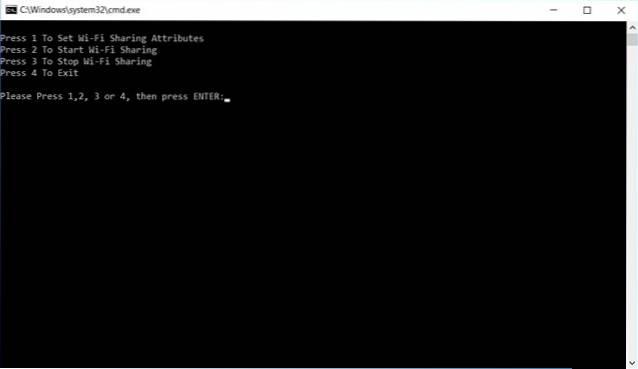
- Je kan nu Druk op 1 om het gehoste netwerk te maken of de wifi-hotspot.
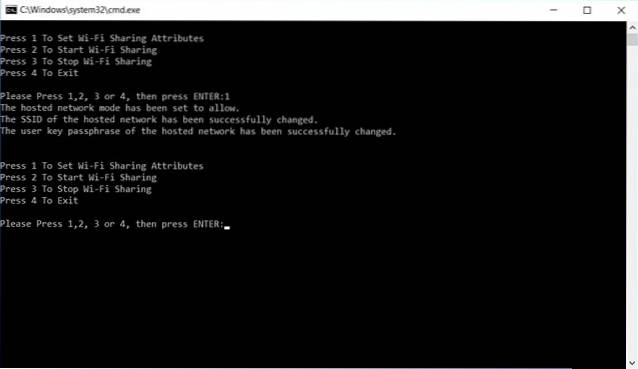
- Druk op 2 om te activeren de hotspot.
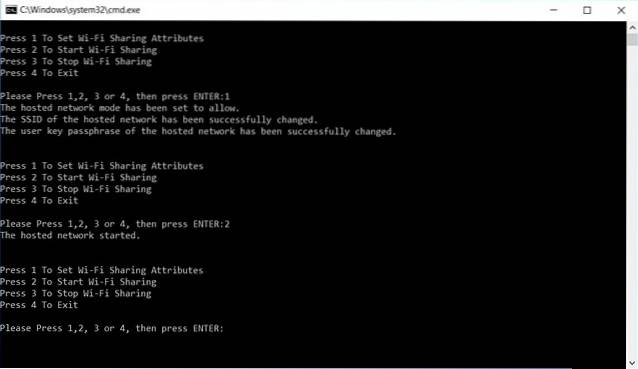
- Druk op 3 om de hotspot te stoppen als je het voorlopig eenmaal hebt gebruikt.
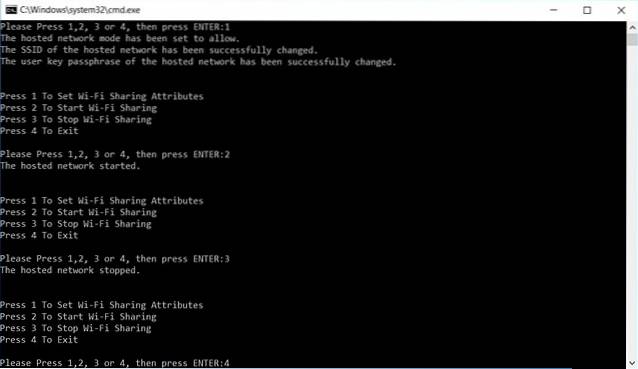
- We zijn er grotendeels klaar mee, maar er is nog een laatste stap voordat u een volledig functionele wifi-hotspot via uw pc krijgt. Klik met de rechtermuisknop op het netwerkpictogram op uw taakbalk en klik op "Open Network and Sharing Center".
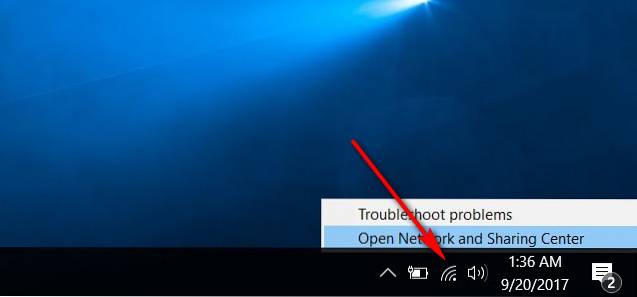
- Nu klik op de naam van uw actieve verbinding, degene die u wilt gebruiken voor uw wifi-hotspot. Voor mij is het onze wifi op kantoor.
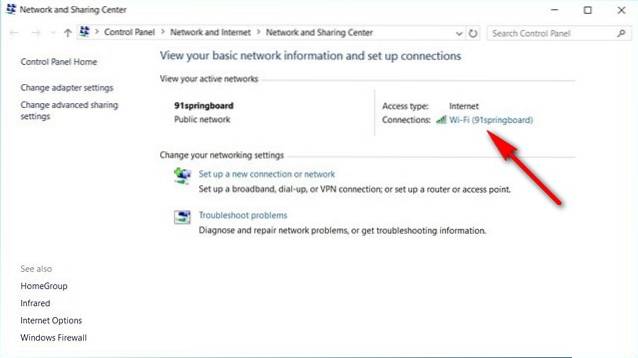 Tenslotte, klik op Eigenschappen> Delen > en vink het vakje aan naast "Andere netwerkgebruikers toestaan verbinding te maken ...". Denk er ook aan kies het verbindingstype van uw internet in het vervolgkeuzemenu. Het kan een beetje vallen en opstaan zijn als je meerdere opties hebt en niet zeker weet welke je moet kiezen, dus versla jezelf daar niet over. Klik ten slotte op 'OK'.
Tenslotte, klik op Eigenschappen> Delen > en vink het vakje aan naast "Andere netwerkgebruikers toestaan verbinding te maken ...". Denk er ook aan kies het verbindingstype van uw internet in het vervolgkeuzemenu. Het kan een beetje vallen en opstaan zijn als je meerdere opties hebt en niet zeker weet welke je moet kiezen, dus versla jezelf daar niet over. Klik ten slotte op 'OK'.
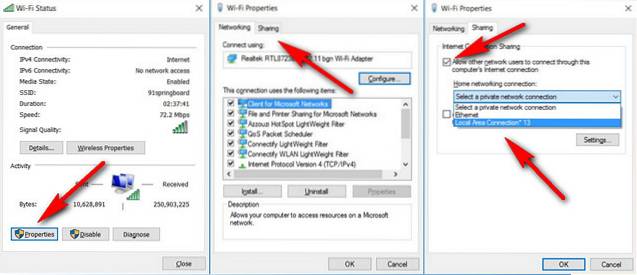
Dat is het mensen! Uw pc fungeert nu als een wifi-router en is een toegangspunt voor andere apparaten om verbinding te maken met internet.
Verander uw Windows-pc in een paar eenvoudige stappen in een draadloze router
Hoewel het omzetten van een Android-smartphone in een draadloze router op de meeste apparaten letterlijk 3-4 keer tikken kost, is hetzelfde doen met je Windows-pc weliswaar wat meer werk, maar je hoeft niet echt een techneut te zijn om dat te kunnen bereik dat. Als u ooit de behoefte heeft gevoeld om de internetverbinding van uw laptop te delen met uw Android TV, telefoon, tablet of andere apparaten, weet u nu precies hoe u dat moet doen. Als je dit artikel leuk vindt, lees dan ook hoe je je Windows 10-apparaat kunt versnellen. Nou dat is allemaal van ons, laat ons je mening weten in de reacties hieronder.
 Gadgetshowto
Gadgetshowto



